1. Щелкаем по папке, которую хотим закрепить на панели задач, правой кнопкой мыши и в появившемся меню кликаем по пункту «Копировать как путь» (либо копируем полный путь до папки в адресной строке проводника).
2. Создаем ярлык на рабочем столе — щелкаем по рабочему столу Windows 11 правой кнопкой мыши и в меню выбираем «Создать» — «Ярлык».
3. В появившемся окне «Создать ярлык» в поле «Укажите расположение объекта» вставляем путь до папки, а перед ним набираем текст «explorer.exe», должно получиться примерно так, как на скриншоте:
4. Теперь выбираем созданный ярлык и нажимаем клавиши «Shift+F10», чтобы открыть меню дополнительных параметров, в котором щелкаем по пункту «Закрепить на панели задач».
Вот и все, теперь наша папка на панели задач, а ярлык можно удалить с рабочего стола.
Источник: amur.pro
Как закрепить папку на панели задач Windows 11 и Windows 10
Как в Windows 11 закреплять на панели задач папки и неисполняемые файлы
Панель задач – идеальное место для размещения ярлыков часто используемых программ. Закрепить на ней в Windows 11 можно любую программу, выбрав в дополнительном контекстном меню ее исполняемого exe -файла одноименную опцию. Но если вы попробуете сделать то же самое с папками, скриптами или неисполняемыми файлами, то обнаружите, что в их контекстных меню нет опции закрепления на панели задач.
Если такие объекты и могут быть закреплены, то только в меню Пуск и панели быстрого доступа.
Кстати, опции закрепления на панели задач папок и неисполняемых файлов отсутствуют в их контекстных меню и в Windows 10, но в этой версии ОС, по крайней мере, такие объекты, хотя и не все, можно закреплять перетаскиванием. В Windows 11 такая возможность отсуствует, но это вовсе не означает, что закрепить на панели задач папку или файл в этой системе невозможно. Для этого достаточно просто создать на объект специальный ярлык.
Закрепление папок
Все очень просто.
Кликните по папке правой кнопкой мыши и выберите в меню пункт «Копировать как путь».
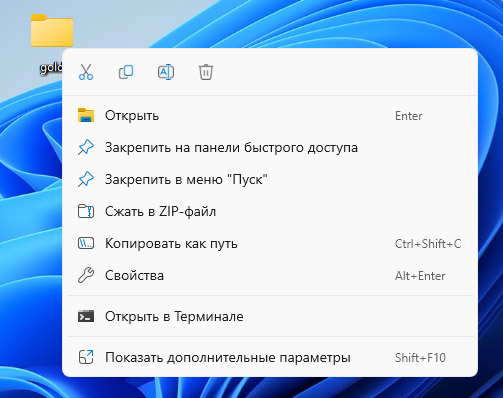
Создайте из контекстного меню рабочего стола или любого другого расположения Проводника ярлык,
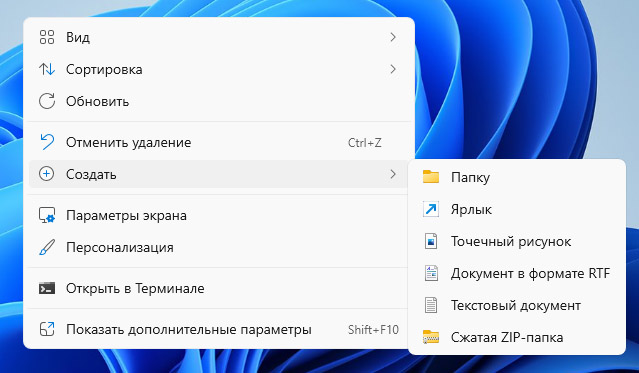
впишите в поле расположения объекта explorer.exe и добавьте через пробел скопированный путь.
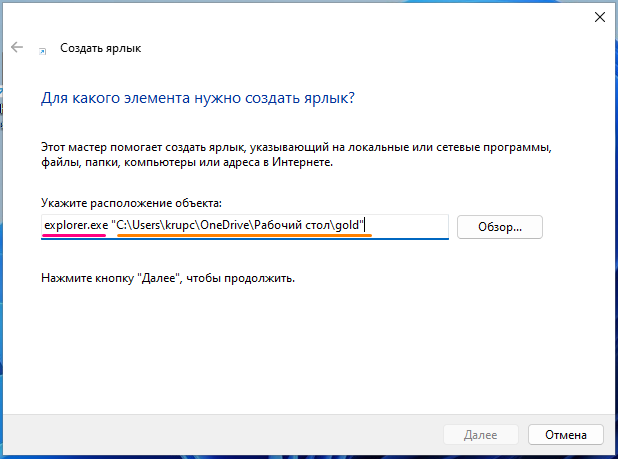
Нажмите «Далее», дайте ярлыку подходящее имя и нажмите «Готово».
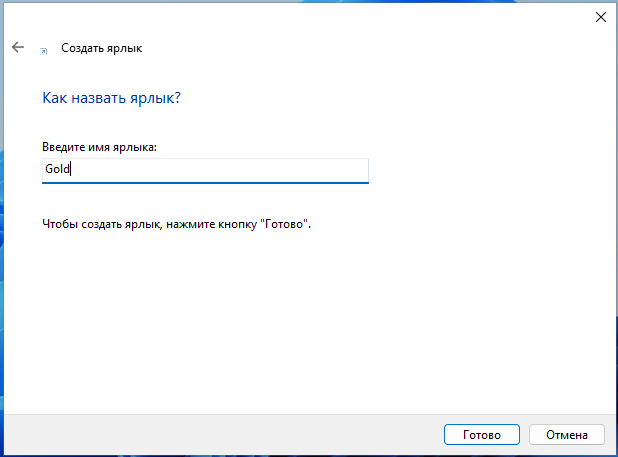
При желании можете открыть свойства ярлыка и заменить его значок, но это уже дело вкуса.
Как закрепить папку на панели задач или начальном экране Windows 10
Если вы теперь вызовите для созданного ярлыка дополнительное контекстное меню, то увидите в нем опцию закрепления на панели задач.
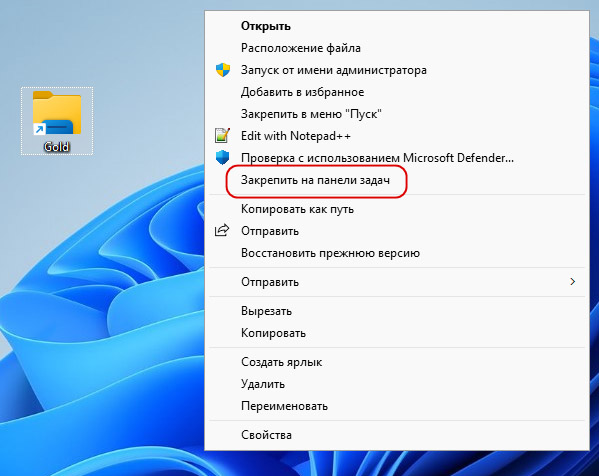
Используйте ее. Что же касается созданного на рабочем столе ярлыка, его можно удалить.
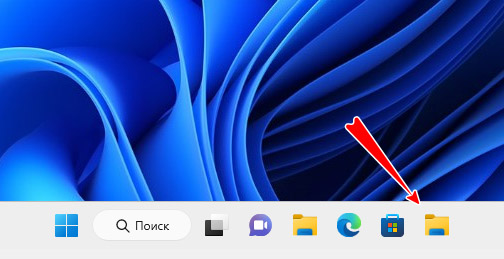
Аналогичным образом на панели задач Windows 11 закрепляются скрипты и неисполняемые файлы, разница лишь в том, что вместо explorer.exe в поле расположения объекта следует указать исполняемый файл программы, которая станет открывать закрепляемый файл. Например, если вы закрепляете файл TXT , вместо explorer.exe укажите notepad.exe – исполняемый файл приложения «Блокнот».
В случае с прописанными в переменную окружения PATH программами, а таковыми являются системные приложения, достаточно указать имя исполняемого файла. В остальных случаях путь к исполняемому файлу программы прописывается полный.
Источник: www.white-windows.ru
Как закрепить папки на панели задач и меню пуск Windows 11/10
Панель задач и начальный экран в меню пуск в Windows 11 и Windows 10 очень полезная и удобная зона, где можно разместить наиболее часто используемые пользователем приложения. С помощью одно клика можно открыть или запустить программу, браузер и все что угодно, не ища в меню пуск километры названий. Из всех приложений, которые дают доступ к папкам, вы можете закрепить только проводник, но это иногда неудобно. В проводнике нужно проделать несколько путей, чтобы дойти до определенной папки. Вот мы и разберем, как закрепить папки в панели задач и начальном экране меню пуск Windows 11/10.
Как добавить определенную папку в панель задач
- Все что нужно сделать — это создать ярлык той папки которую мы хотим разместить на панели задач. Щелкните право кнопкой мыши на рабочем столе и в контекстном меню выберите Создать ярлык.

- Нажмите кнопку Обзор и выберите именно ту папку, которая вам нужна. Я указал папку с торрент загрузками.
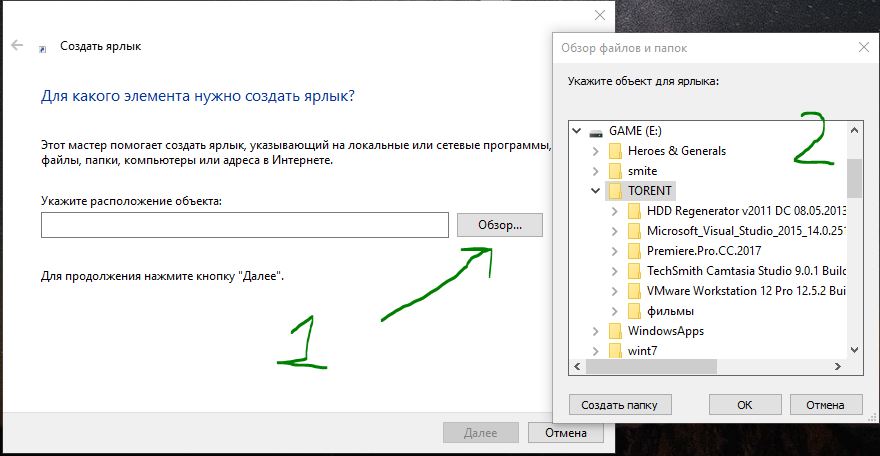
- Далее не торопитесь. Введите перед указанным пути explorer, через пробел. У вас должно получится к примеру explorer E:TORENT.
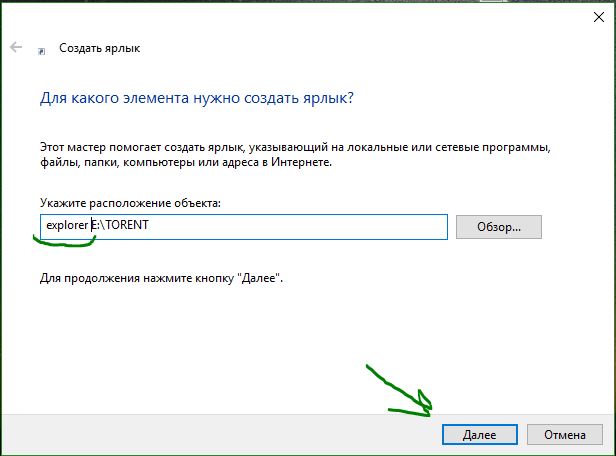
- Придумайте имя вашей рабочей папки. На рабочем столе у вас появится папка
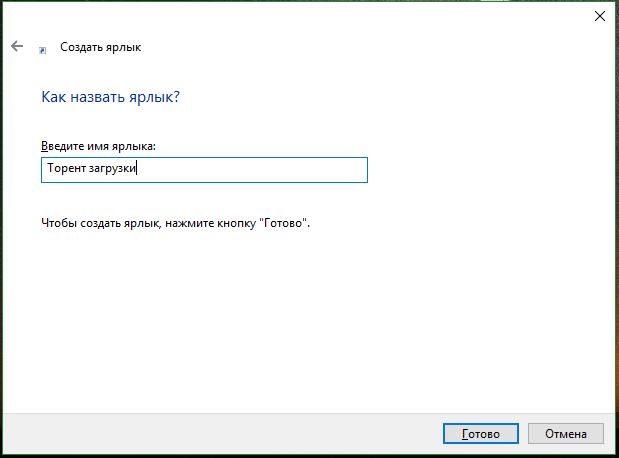
- Если вы используете Windows 10, то перетащите ее в панель задач. После чего она будет закреплена в панели задач. Вы так же можете закрепить ее и на начальном экране нажав правой кнопкой мыши по ярлыку.
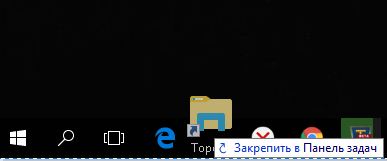
- Если вы используете Windows 11, то выделите созданную папку ярлык одним нажатием мыши и нажмите на клавиатуре Shift+F10. Далее в меню вы можете закрепить папку на панели задач или начальном экране.
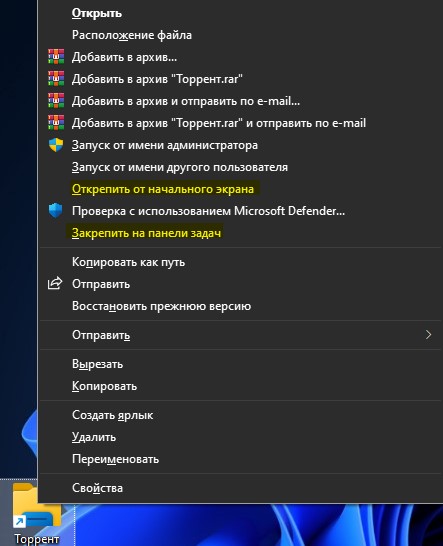
Если у вас несколько рабочих папок, то можно изменить иконку, чтобы не путаться.
- Для этого нажмите свойства папки.

- Нажмите на пункт Сменить значок.
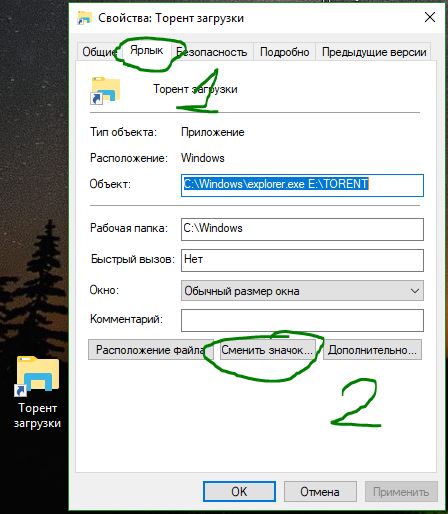
- Выберите иконку для своей папки. Иконки также можете скачать в интернете. Перетащите заново на панель задач свою созданную папку.
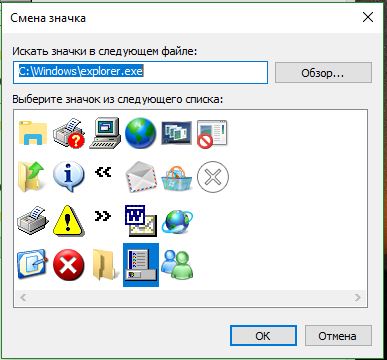
Смотрите еще:
- Загрузочная флешка для установки windows 7/8.1/10
- Как войти в BIOS и выбрать первым загрузочный USB Flash или DVD
- Ускоренная загрузка windows, настройка windows для быстрой работы
- Как создать диск восстановления Windows 10
- Как сделать полную резервную копию Windows 10 и Windows 8.1
Источник: mywebpc.ru